動画を撮ったけど、画質がよくないなんてことはありませんか?動画を高画質にしたい。
そんな時に役立つサイトや、アプリを紹介したいとおもいます。
動画を高画質化するサイト無料
動画を高画質化するサイトというのは、簡単にサイトを立ち上げて、動画を選択するだけで高画質化してくれるというものです。最新のAI技術によって簡単に高画質化することが
できるようになりました。その中でもいくつか紹介します。
画像を高画質化するサイト一覧
- HitPaw Online Video Enhancer 簡単で高画質化
- Topaz Video Enhance AI 高画質化のリーディング
- pro クリエイティブ動画の品質を高める
- Clideo Video Enhancer Online
- Flixier Online Video Enhancaer
特に性能がよくて、無料で試せるサイトを紹介します。
HitPaw online Video Enhancaer.4K
※無料版ダウンロードができない制限があります。無制限の場合は有料のプロ版を購入する必要があります。プロ版の申し込み 公式サイト
このサイトでは、動画をAI高画質化してくれますので、動画を選択するだけで、簡単に使えます。
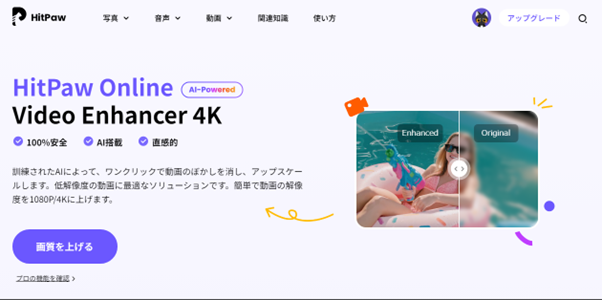
画像を高画質化するサイトは安全か?
サイトで動画を高画質化するのは簡単でよいのですが、インターネットに動画をアップロードしなくてはなりません。
インターネットに動画をアップロードするということは、サーバー(サイトを作ってる会社のコンピュータ)に置くということです。
まあ、会社がその動画をどうのこうのするということはないですが、見られたくない動画などを送るのに抵抗がありませんか?
また、インターネットを使うので、回線を使う以上、どこかでなにか漏れるということもあるかもしれません。(本当はそんなことあり得ないですが、その懸念はあります。)
そこで、アプリの登場です。
動画を高画質化するおすすめのソフト
動画を高画質化するアプリのおすすめは、ズバリ、HitPaw Video Enhancaerです。
このソフトは、簡単にAI高画質化ができるし、4つの高画質化のモデルが選べて、白黒の画像をカラー化することもできます。
このアプリは下記のような特徴があります。
- AIを搭載した最高の動画高画質化サイト
- 動画の画質を最大4K/8Kまで上げることができます。
- 最適なノイズリダクションで、ぼやけた動画を鮮明にする
- フェースモデル、専用アニメモデルによって、初心者でも手軽に動画解像度上げることが可能
- モノクロ動画のカラー化します、懐かしい時代が蘇ります。
しかも、無料で試すことができます。
それではソフトの紹介になります。
HitPaw Video Enhancaerの紹介
HitPaw Video Enhancaerは、HitPaw社が販売してるソフトです。非常に高画質化が高度であり、処理が早いです。
HitPaw Video Enhancaerは、動画を選んで、モデルを選択し、ボタンを押すだけで処理ができます。
また、動画を複数えらんで、一気に高画質化するバッチ処理の機能もあります。
しかも、オンラインでなくても使えますので、安心です。
HitPaw Viedo Enhancaerのダウンロード
HitPaw Viedo Enhancaerは下記のサイトよりダウンロードして使えます。
無料で試せるので、使ってみてはいかがでしょうか?
windows版とMAC版がありますので、お使いのパソコンのOSにあわせてお使いください。
HitPaw Video Enhancaerの基本の使い方
初めにアプリを立ち上げます。
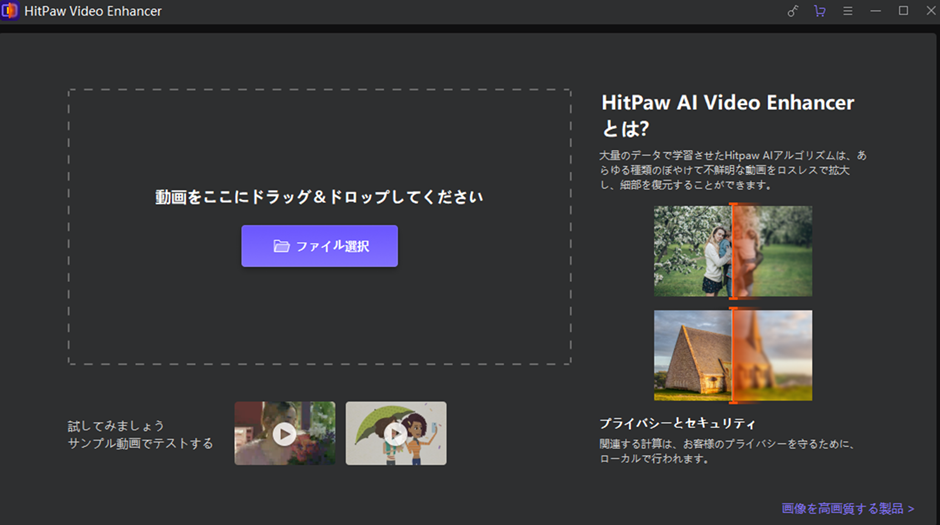
中央の「ここにファイルをドラッグ&ドロップ」のところに画像のファイルをドラッグするか、”ファイル選択”ボタンを押すと、ファイル選択の画面が出てきますので、ファイルを選択します。
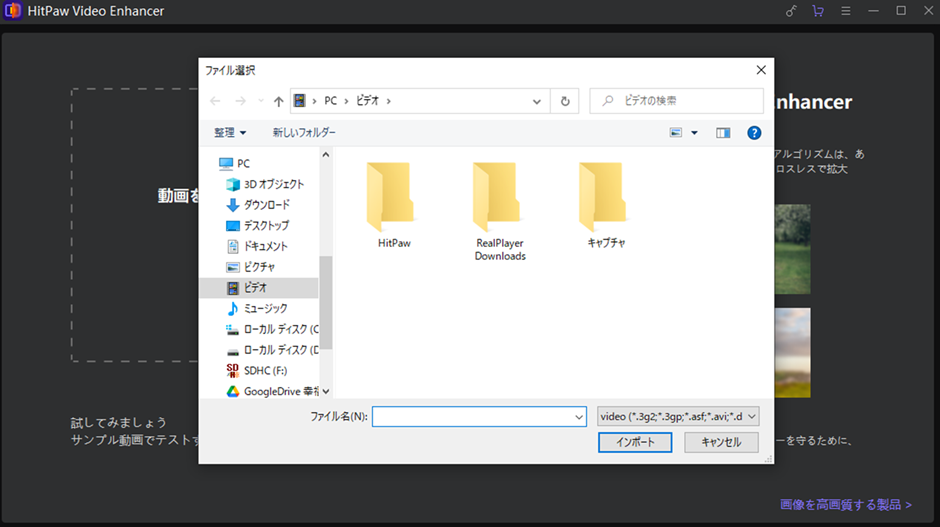
処理したい動画ファイルを選択します。
下の画面のように動画が表示されます。
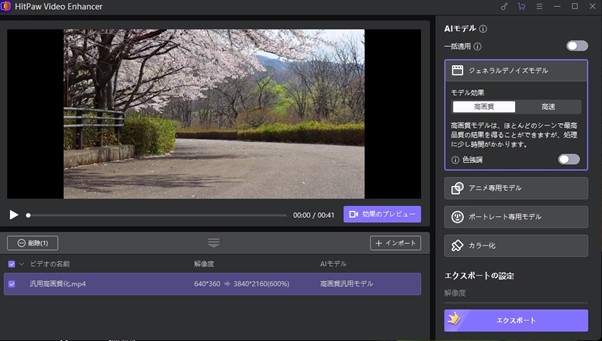
右の方に4つのモデルが選べるようになっています。(4つのモデルについては後で解説します。)今回はジェネラルデノイズモデルを使います。ここで”効果のプレビュー”ボタンを押します。そうすると自動でAI動画高質化が始まります。パソコンのスペックと動画の長さによって違いますが、1分も待たずに処理は終わります。
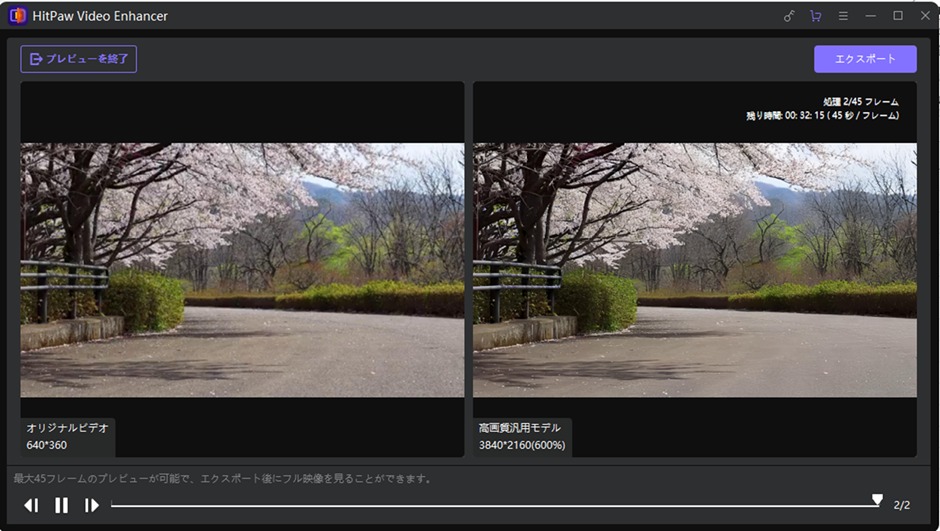
たしかにかなり鮮明になって、ぼやけたところもはっきりします。
”エクスポート”ボタンを押して、高画質化した画像のファイルを保存できます。
無料版はエクスポートが出来ないという制限があります。
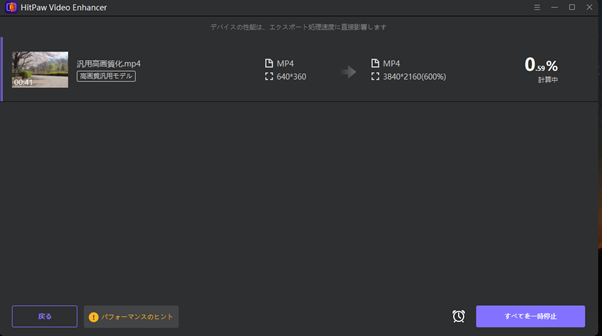
エクスポートが始まります。パソコンのスペックによるとおもいますが。時間が結構かかります。グラフィックカードが推奨のものでないとかなり、遅いですね。13時間くらいかかってしまいました。
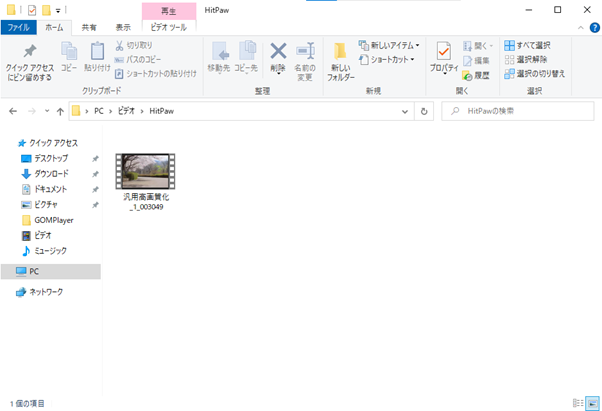
ファイルが出力されました。
HitPaw Video Enhancaerの4つのAIモデル
4つのモデルとは
- ジェネラルデノイズ
- アニメ専用
- ポートレート
- カラー化
があります。ひとつずつみていきましょう。
1.ジェネラルデイノズモデル
AIが動画を高画質化するための通常のモデルです。動画の修復・ノイズを除去を
行い、クリアで新鮮な動画にします。
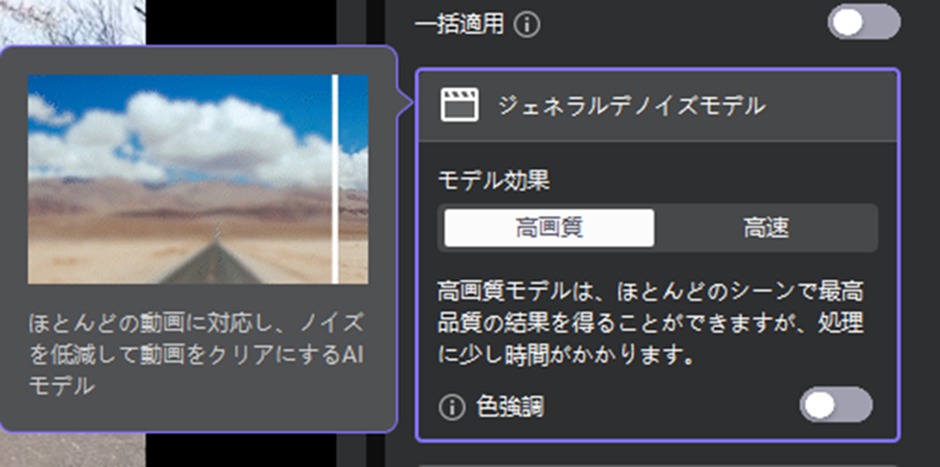
2.アニメ専用
このモデルは、アニメの画質を上げるためのAIモデルが搭載されており、クリアで解像度の高い動画の高画質化ができます。
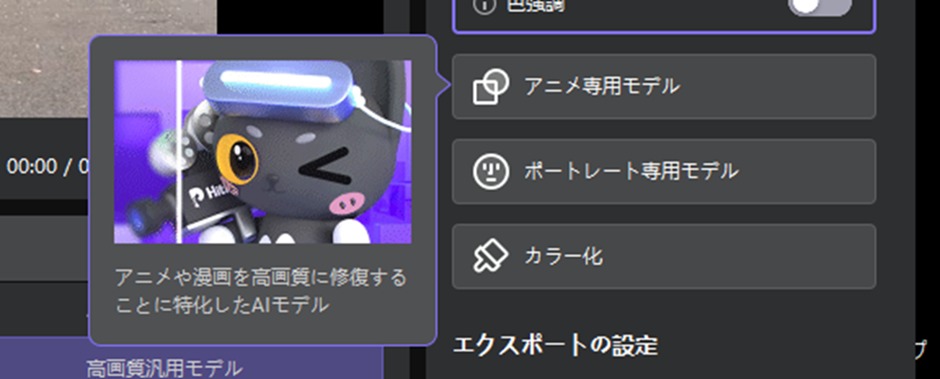
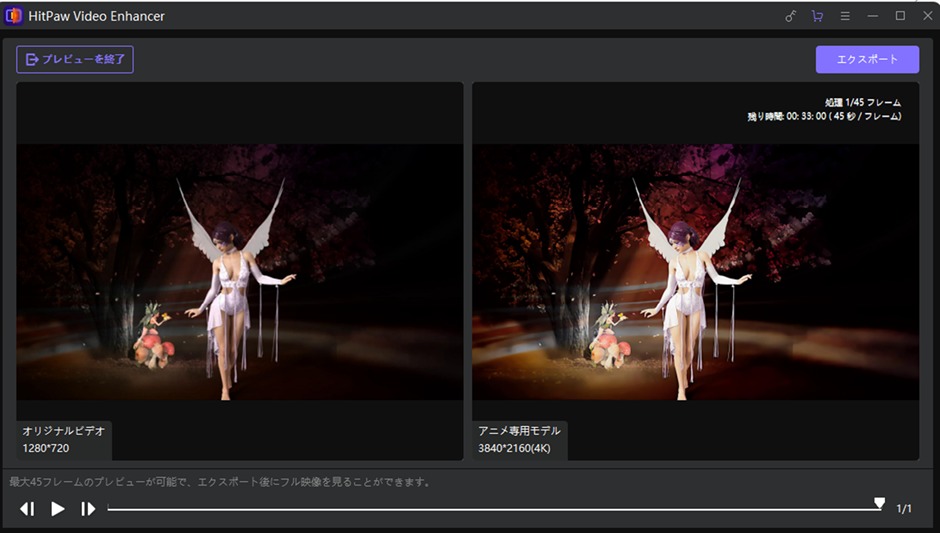
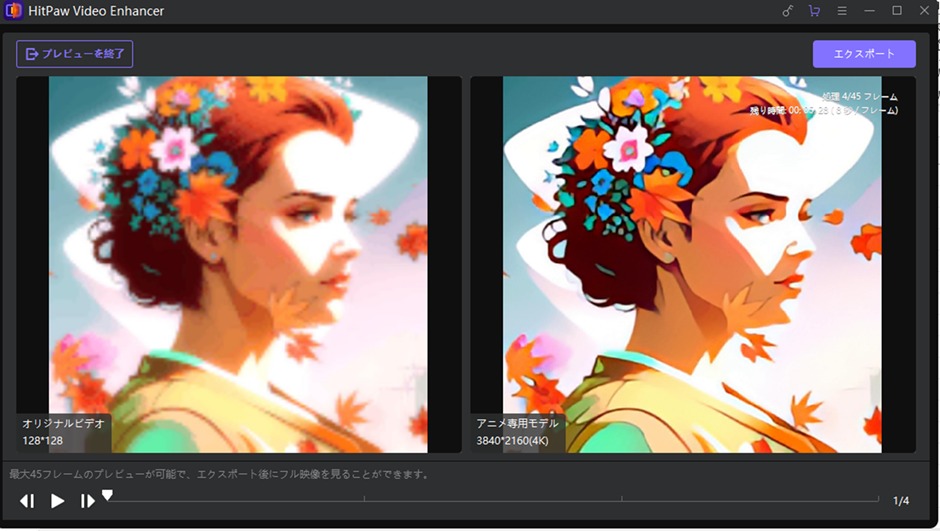
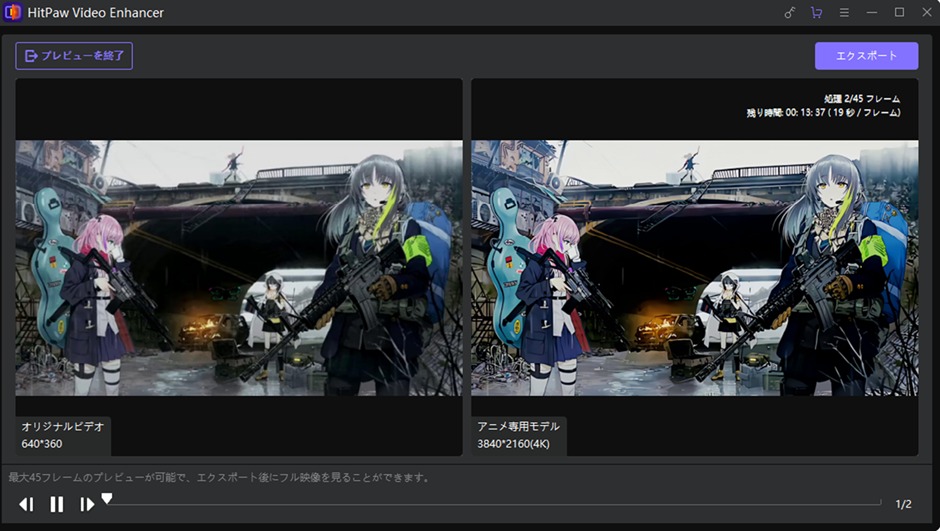
試してみました。かなり、鮮明になるようです。最後の動画は元動画だとわからないものが
はっきりとしてますね
3.ポートレートモデル
顔専用AIモデルは、動画のモザイクを消したり、細部まで完璧に確認できるように高画質化します。
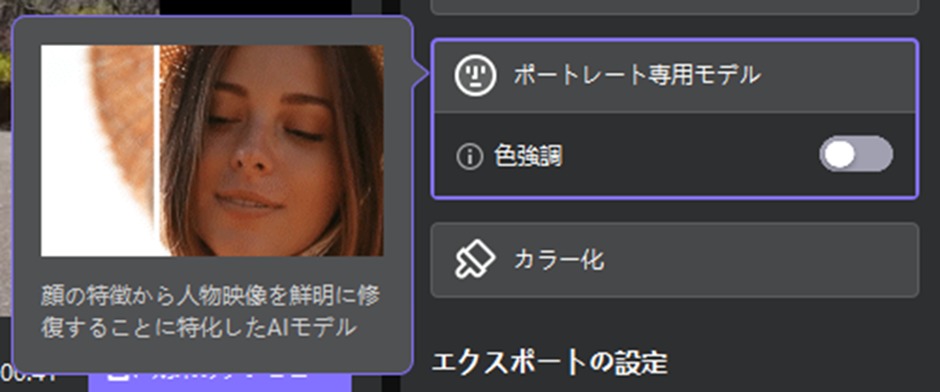
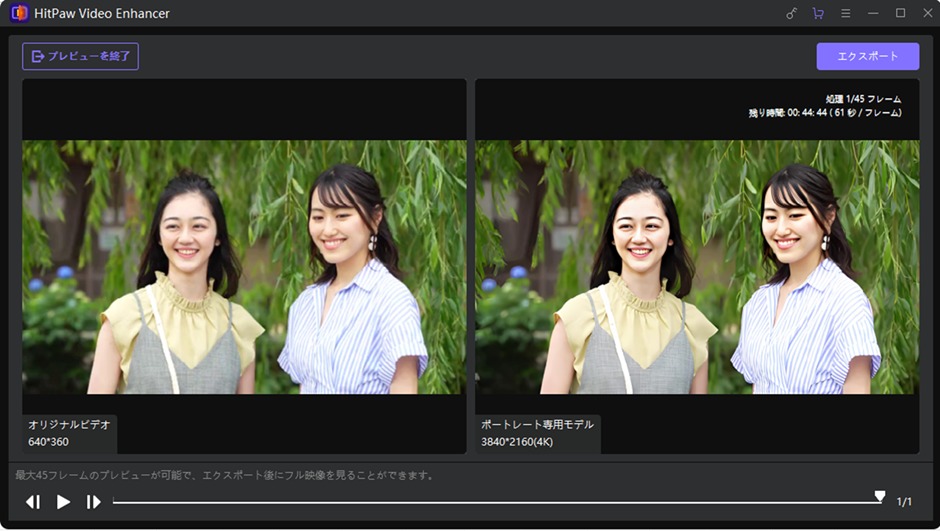
試して見ました。はっきりと顔がわかるようになります。
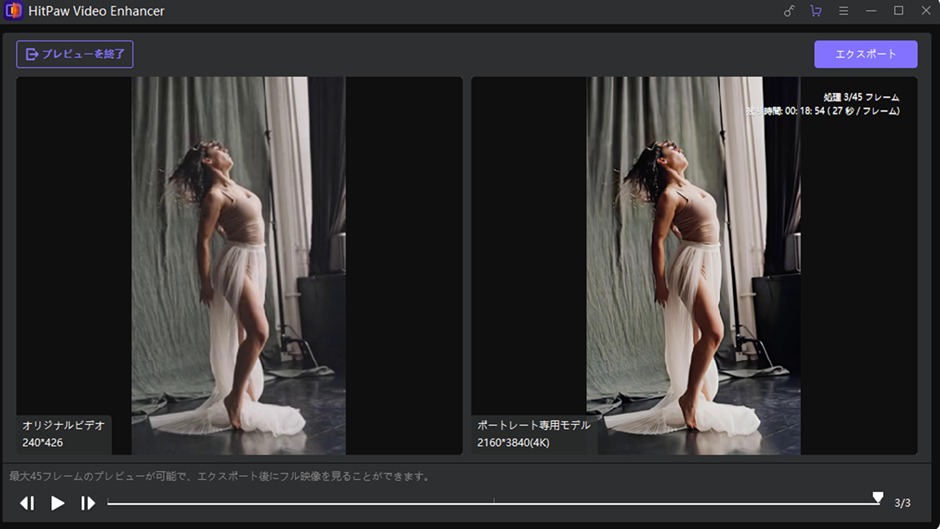
こちらは,同時に色協調で、処理してみました。色がはっきりしています。
4.カラー化モデル
白黒(モノクロ)動画をカラー化します。
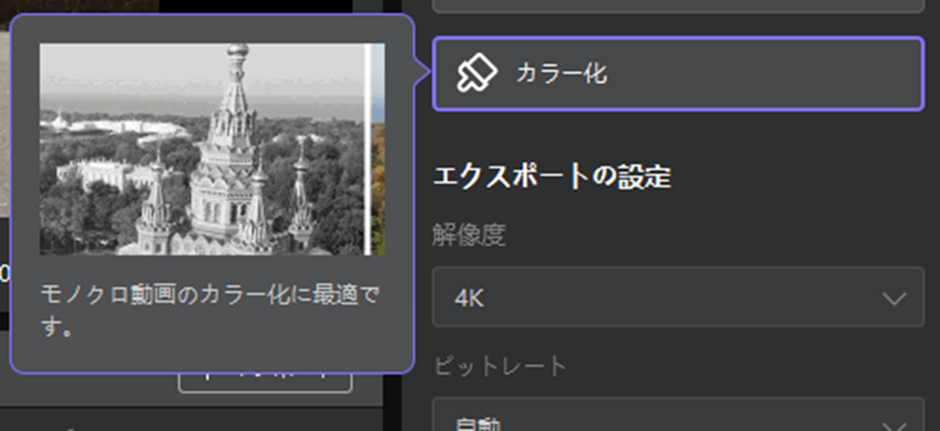

見事にカラーになっています。
解像度・サイズ・ビットレートを変更出来ます
エクスポートで、解像度、サイズ、ビットレートも変更できます。
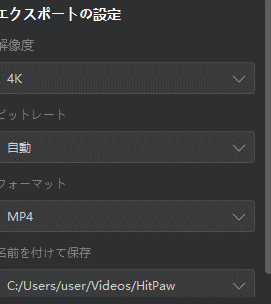
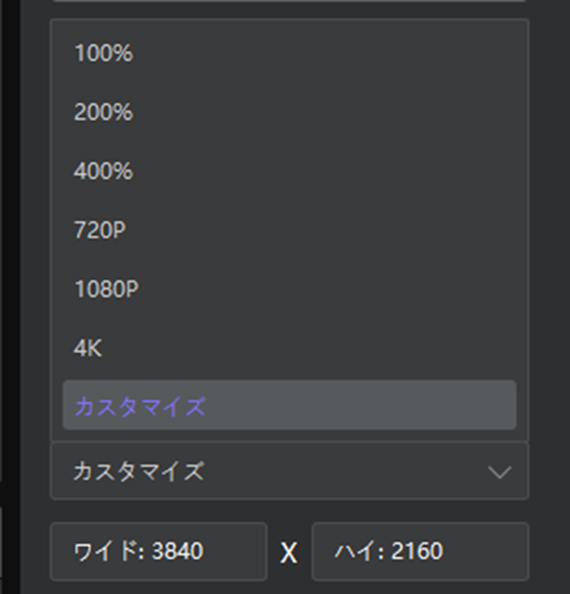
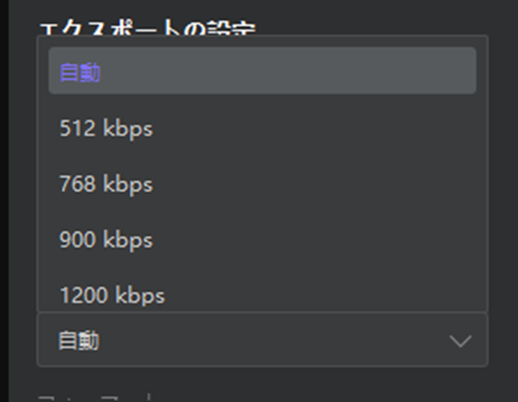
動画のファイル形式も変えることができます。
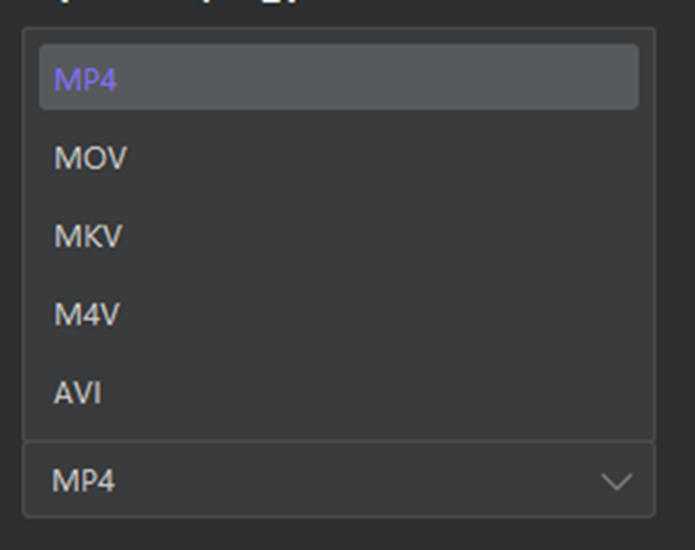
複数の動画を一括で処理出来ます。
バッチ処理と言って、複数の動画を一括して処理出来ます。

ファイルを選択で読みこました後に、”+インポート”を押すとさらに動画を選択出来ます。追加された動画は下部に表示されます。それぞれにモデルを個別に設定したり、一括して一つのモデルを設定できます。”エクスポート”を押して保存先を選ぶと連続して処理されます。
環境設定
横三本線をクリックして、環境設定を選択します。
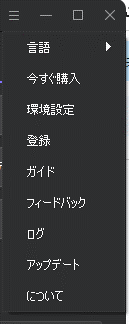
処理の基本となるプロッセサーを選択できます。
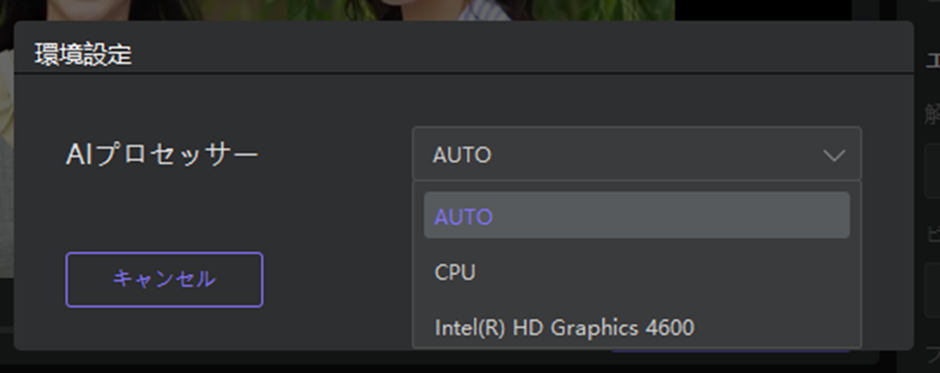
私のパソコンは非力のせいか、変更してもそんなに処理速度は変わりませんでした。
HitPaw Video Enhancaerのプラン(購入)
支払いのプランは、1カ月、一年、永久とあります。(税込)
Windows版
1か月 6,600円 1年 15,400円 永久 49,500円
MAC版
1か月 9,9000円 1年 17,600円 永久 53,900円
1台にしかインストールはできません。
支払い方法
現在、クレジットカード、PayPal、口座振替、銀行/電信送金、小切手/為替、FAX-クレジットカード、インボイスなどをご利用いただけます。クレジットカードは、お支払い後、レジストレーションコードとダウンロードリンクを受け取るための最も迅速な方法として、強くお勧めします。
HitPaw Video Enhancaerの動作環境
| Windows | Mac | |
| 対応OS | Windows 11/10 64-bit | macOS 10.15 以降 |
| プロセッサー (CPU) | Intel i3 第4世代またはAMD Ryzen 3相当以上 | Intel i3 第4世代またはApple M1相当以上 |
| ハンドディスクの空き容量 | 2GB以上 | 2GB以上 |
| メモリ | 8GB以上 | 8GB以上 |
| グラフィックカード(GPU) | NVIDIA GTX 950またはAMD Radeon 460相当以上 | Intel UHD 630またはApple M1相当以上 |
| OpenGL | 3.3以上 | 3.3以上 |
| DirectX | バージョン:12 | – |
| ディスプレイ(モニター) | 1366*768以上 | 1366*768以上 |
私のノートパソコンはIntel i5 第4世代 メモリ8GB・ディスプレイの解像度は、1280×800ですが、使えてますので、これは推奨だと思われます。
HitPaw video Enhancaerの解約
1カ月プラン、1年プランは解約は更新日前ならいつでも可能です。1年プランの場合や1カ月プランの返金についてや更新日についての公式サイトでの記載はないのでお問い合わせください。
買取りの場合の返金は、30日間であれば返金保証があります。
1カ月プランと1年プランの解約の方法
買取の返品の仕方の記載はないので、お問い合わせしてください。
HitPaw Video Enhancaerの評判
公式のレビューですが、評価は大変良いとなってます。
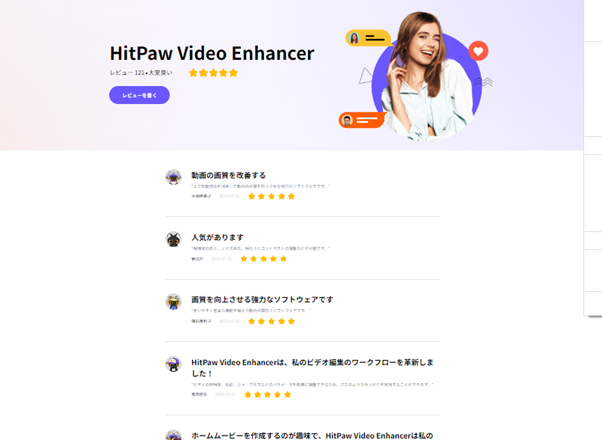
まとめ
- 動画を高画質化するサイト無料
- 画像を高画質化するサイトは安全か?
- 動画を高画質化するおすすめのソフト
- HitPaw Video Enhancaerの紹介
- HitPaw Viedo Enhancaerのダウンロー
- HitPaw Video Enhancaerの基本の使い方
- HitPaw Viedo Enhancaerの4つのAIモデル
- 解像度・サイズ・ビットレートを変更出来ます
- 動画のファイル形式も変えることができます。
- 複数の動画を一括で処理出来ます。
- 環境設定
- HitPaw Video Enhancaerのプラン(購入)
- HitPaw Viedo Enhancaerの動作環境
- HitPaw Video Enhancaerの解約
- 1カ月プランと1年プランの解約の方法
- HitPaw Video Enhancaerの評判
について解説してきました。とても高性能で、操作が簡単なので、HitPaw Video Enhancaerはお勧めです。
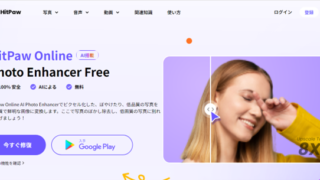
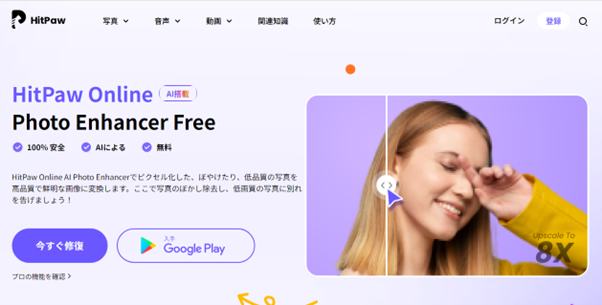
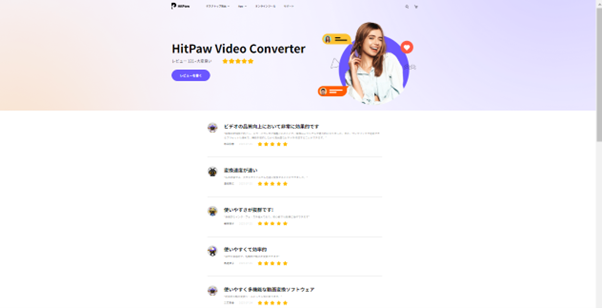
コメント